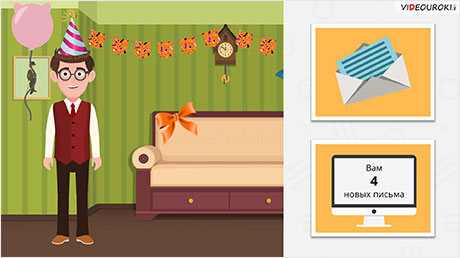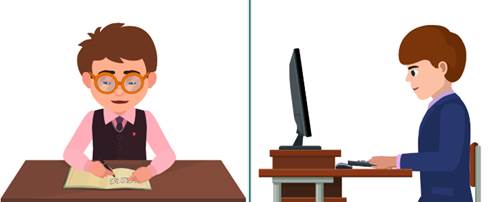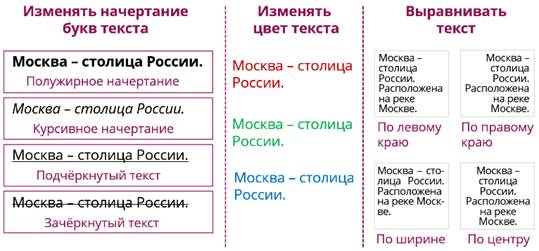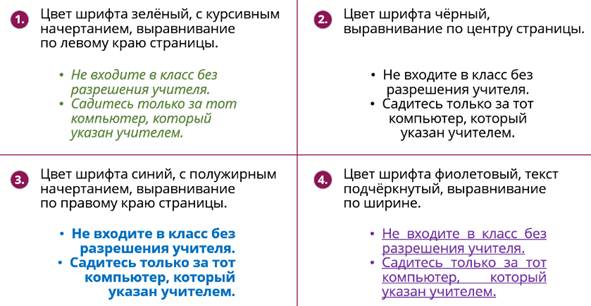Информатика. 7 класс
Конспект урока
Создание текстовых документов на компьютере
Перечень вопросов, рассматриваемых в теме:
- Научиться создавать текстовые документы, редактировать их и форматировать.
- Узнать, как можно работать с фрагментами текста, каким образом можно форматировать символы, абзацы, страницы документа.
- Познакомиться со способами визуализации текстовых документов.
- Научиться создавать таблицы и графику в текстовых документах.
Правила при вводе текса:
- не следите за концом строки: курсор автоматически перейдёт на следующую строку;
- для того, чтобы начать новый абзац, нажмите на клавишу Enter;
- там, где нужно, используйте прописные буквы (Shift + буква);
- соседние слова отделяйте пробелом один раз;
- знаки препинания пишите слитно с предшествующим словом и отделяйте пробелом от следующего слова;
- кавычки и скобки пишите слитно с соответствующими словами;
- тире выделяйте пробелами с двух сторон;
- дефис пишите слитно с соединяемым им словом.
Фрагмент – произвольное количество следующих друг за другом символов текста: один или несколько символов, слово, строка, предложение, абзац или даже весь документ.
Форматирование текста – процесс его оформления.
1. Босова Л. Л. Информатика: 7 класс. // Босова Л. Л., Босова А. Ю. – М.: БИНОМ, 2017. – 226 с.
- Босова Л. Л. Информатика: 7–9 классы. Методическое пособие. // Босова Л. Л., Босова А. Ю., Анатольев А. В., Аквилянов Н.А. – М.: БИНОМ, 2019. – 512 с.
- Босова Л. Л. Информатика. Рабочая тетрадь для 7 класса. Ч 1. // Босова Л. Л., Босова А. Ю. – М.: БИНОМ, 2019. – 160 с.
- Босова Л. Л. Информатика. Рабочая тетрадь для 7 класса. Ч 2. // Босова Л. Л., Босова А. Ю. – М.: БИНОМ, 2019. – 160 с.
- Гейн А. Г. Информатика: 7 класс. // Гейн А. Г., Юнерман Н. А., Гейн А.А. – М.: Просвещение, 2012. – 198 с.
Теоретический материал для самостоятельного изучения
Текстовый документ – это информация, которую можно представить на бумажном, электронном или другом носителе в текстовой форме. Существуют разные виды текстовых документов: это статьи, рассказы, объявления, инструкции, ведомости, стихи и другие. Сегодня на уроке мы научимся создавать текстовые документы, а также оформлять его, редактировать, если это необходимо, дополнять чем – либо.
Ввод текстового документа на компьютере осуществляется с помощью клавиатуры. Чтобы научиться быстро набирать текст на клавиатуре, нужно запомнить расположение клавиш. Клавиатуру мысленно можно разделить на две части – для правой и левой рук. Каждый палец «закрепляется» за определёнными клавишами, как показано на рисунке.
При вводе текста нужно выполнять следующие правила:
- не следить за концом строки: курсор автоматически переходит на следующую строку;
- для того, чтобы начать новый абзац, нужно нажать на клавишу Enter;
- там, где нужно, использовать прописные буквы;
- соседние слова отделяются пробелом один раз;
- знаки препинания писать слитно с предшествующим словом и отделять пробелом от следующего слова;
- кавычки и скобки пишутся слитно с соответствующими словами;
- тире обособляется пробелами с двух сторон;
- дефис пишется слитно с соединяемым им словом.
При редактировании текса его просматривают, чтобы убедиться, что всё правильно или исправить обнаруженные ошибки и внести необходимые изменения. Все ошибки, допускаемые при вводе текста, можно разделить на три типа:
Лишний символ, пропущенный символ и неверный символ. Все эти ошибки можно устранить. Например, чтобы вставить пропущенный символ, можно установить курсор на месте вставки символа и нажать на нужный символ.
При редактировании текст можно просматривать несколькими способами: с помощью полос прокрутки, специальных комбинаций клавиш, а также с помощью функции проверки правописания.
Текстовый редактор всегда находится в одном из двух режимов – вставки или замены. Чтобы их переключить, используется клавиша Insert.
Выполнять редактирование можно не только со всем текстом, но и с отдельными его фрагментами, например, символов, строк, предложений, слов, абзацев. Чтобы выполнять какие–либо действия с фрагментом текста, его нужно выделить.
Выделенный фрагмент можно:
- удалить из текста,
- вырезать, то есть поместить в специальный раздел памяти, называемый буфером обмена,
- копировать в буфер обмена,
- вставить из буфера обмена.
Выполнить все перечисленные действия можно и с помощью кнопок панели инструментов: вырезать, копировать, вставить.
Просматривая различную литературу, можно заметить, что текст оформлен по-разному. Процесс оформления текста называется форматированием. Основная цель форматирования – сделать восприятие готового документа простым и приятным для читателя. Делается это, в первую очередь, за счёт одинакового оформления однотипных структурных элементов текста.
К способам форматирования относятся: прямое форматирование и стилевое форматирование.
При прямом форматировании текста применяют такие действия, как выбор вида шрифта, его размер, начертание, цвет.
К основным свойства абзаца относятся: выравнивание, междустрочный интервал, интервалы до и после абзаца, отступы слева и справа, красную строку.
При работе с большими текстами используют, как правило, стилевое форматирование. Смысл этой операции заключается в том, чтобы придать структурным элементам текста, например заголовкам, одинаковый набор параметров форматирования: шрифт, его начертание, размер, междустрочный интервал и так далее.
Приёмы форматирования можно применить и к страницам, предназначенным для печати на принтере. Здесь роль играет ориентация страниц: альбомная или книжная, поля: верхнее, нижнее, левое, правое, размещение номера страницы или колонтитула.
К преимуществам стилевого форматирования относятся: экономия времени, единообразие в оформлении текстового документа, быстрое изменение вида отдельных элементов во всём документе.
Как правило, текстовая информация воспринимается лучше, если она визуализирована, то есть, снабжена иллюстрациями, списками, таблицами и прочее. Современные текстовые процессоры позволяют включать в текст различные графические изображения. Сделать это можно несколькими способами: вставить изображения из файла, из коллекции Microsoft Office, из коллекции встроенных схем и диаграмм, а также создать из векторных примитивов. Изображения в документе также можно редактировать.
Все возможные перечни в документах оформляются с помощью списков. Списки могут быть нумерованными и маркированными. Элементы нумерованного списка обозначаются с помощью чисел или букв.
Элементы маркированного списка обозначаются с помощью значков-маркеров.
По своей структуре списки могут быть одноуровневыми и многоуровневыми.
Для описания ряда объектов, обладающих одинаковыми наборами свойств, часто используют таблицы, состоящие из столбцов и строк. Каждая таблица имеет общий заголовок, верхний и боковой заголовки, а на пересечении столбцов и строк образуются ячейки. Ячейки таблицы могут состоять из слов, картинок, чисел.
Вставка таблицы выполняется через меню: «вставка – таблица».
Также через «меню вставка» можно в текст вставить формулы, дроби, корни и специальные знаки.
Итак, сегодня мы узнали, как создавать текст, какие операции можно с текстом выполнять. Познакомились с понятием визуализация информации в текстовых документах.
Материал для углубленного изучения темы.
Клавиатурный тренажёр «Руки солиста»
Руки солиста ‑ это клавиатурный тренажер для школьников средних классов. Он разработан для выработки навыков слепого десятипальцевого метода набора на клавиатуре. Тренажер разработан по методике В. В. Шахиджаняна и применяется на уроках информатики в школах России.
Программа включает 3 курса обучения слепой печати ‑ для 7, 8, 9 классов. Есть многопользовательский режим, что позволяет использовать программу в классах для обучения (в школах и высших учебных заведениях). Программа позволит обучиться слепой печати за 3 учебных года (в программе 100 упражнений разделенных на 3 части), но, при желании, процесс обучения можно ускорить.
Программа является бесплатной, легко скачивается на компьютер. Далее её нужно установить. Устанавливается клавиатурный тренажёр также легко, нужно лишь следовать за установщиком.
Далее на рабочем столе появляются значки:
Открываем любой файл и видим:
Вводим свои данные с указанием класса и курса. Если вы ранее создали пользователя, то после запуска программы вам будет показано это окно.
- Редактировать пользователя (можно поменять только Ф.И.О.).
- Создать нового пользователя.
- Экспортировать результаты пользователя в таблицу Exel (будет полезно для анализа результатов).
- Кнопка «Удалить выделенную учётную запись» в режиме клиента не доступна.
- Вызвать справку (программа имеет подробную справку по работе с клавиатурным тренажером).
- Приступить к обучению.
В программе «Руки солиста» не предусмотрено тонкой настройки.
- Выбор размера шрифта (средний и мелкий).
- Включение метронома и настройка его частоты.
- Отключение раскраски зон клавиатуры, расстановки пальцев и показ следующей клавиши.
- В «кабинете» программы можно увидеть пройденные уровни и оценки за их прохождение. Справа можно посмотреть краткую статистику.
- После того как выбрали нужное задание — предстоит прочитать вступительный текст.
- Вступительный текст состоит из методических указаний (правильная посадка, расстановка пальцев, правила слепого десятипальцевого метода), содержания задания и советов, которые помогут стать волевым, целеустремленным, активным, умеющим добиваться поставленной цели.
В окне выполнения занятия можно увидеть:
- Фразы известных людей (будут полезны для самомотивации и общего развития).
- Панель управления (здесь можно закончить выполнение задания, начать задание заново и включить/отключить метроном).
- Окна с набираемым и набранным текстом.
- Справа расположена шкала прогресса.
- Ошибки: допущено ошибок и лимит ошибок в задании.
- Время выполнения задания.
- Ритмичность показана на шкале и в цифрах.
- В окне вывода результатов помогут бороться с ошибками, покажут результаты, и похвалят, либо немножко поругают.
Программа «Руки солиста» имеет 100 уровней, в 7-м классе ‑ 20 уровней, в 8-м ‑ 50 уровней и в 9-м классе ‑ 30 уровней.Разбор решения заданий тренировочного модуля
№1. Тип задания: Ввод с клавиатуры пропущенных элементов в тексте.
Три учительницы: Инга Петрова, Татьяна Михайлова, Светлана Андреева преподают: ботанику, музыку и черчение в школах Москвы, Ужгорода и Твери. Известно что: Инга Петрова работает не в Москве, а Татьяна Михайлова не в Ужгороде; та, которая живет в Москве, преподает не черчение; работающая в Ужгороде учитель ботаники; Татьяна Михайлова преподает не музыку; кто в каком городе живет, какой предмет преподает?
Чтобы решить эту задачу, нужно составить таблицу и заполнить её «+» или «–» согласно условию задачи.
Источник
Создание текстового документа
Урок 23. Информатика 2 класс ФГОС
В данный момент вы не можете посмотреть или раздать видеоурок ученикам
Чтобы получить доступ к этому и другим видеоурокам комплекта, вам нужно добавить его в личный кабинет, приобрев в каталоге.
Получите невероятные возможности
Конспект урока «Создание текстового документа»
Здравствуйте, ребята. Вы, наверное, уже успели заметить, как украшена моя комната.
И думаю, догадались, что украшена она по случаю дня рождения. моего дня рождения. Само торжество будет завтра, но я решил подготовить всё заранее. Кстати, письма с поздравлениями я начал получать уже сегодня. И вот, ребята, что заметил. Письма я получал двух видов: на бумажном носителе и созданных и отправленных при помощи компьютера.
И тут я подумал, что пора бы нам поговорить о создании текстового документа. А конкретно, понять, как создаётся текстовой электронный документ с помощью текстового редактора. И познакомиться с некоторыми приёмами работы с текстом.
Помните ли вы, что такое электронный документ?
Это документ, который создан с помощью компьютера, планшета, телефона или других электронных устройств и хранится в их памяти в виде файлов.
Как я уже говорил, письма я получил двух видов: на бумажном носителе и созданных при помощи компьютера. Значит, любой текстовой документ можно создать двумя способами.
Первый. Создание текста на бумажном носителе. То есть текст придумали и записали его на бумаге. Например, можно:
написать записку, письмо, стихотворение, рассказ, сочинение, описать какое-либо событие.
Раньше такие тексты создавали с помощью гусиного пера и чернил. Потом ручками с металлическими перьями. Затем начали использовать шариковые ручки, и используют до сих пор. Для создания текста на бумажном носителе необходимо иметь лишь бумагу и ручку ну, или карандаш.
Но с появлением компьютера всё изменилось. И в настоящее время чаще всего для создания текстового документа используют именно компьютер. Создать текстовой электронный документ на компьютере можно с помощью специальной программы «текстовый редактор». Чтобы это сделать, необходимо:
1. Включить компьютер.
2. Запустить программу «текстовый редактор».
3. Набрать необходимый текст с помощью клавиатуры.
4. Сохранить текст в памяти компьютера в виде файла с именем. Например, поздравление Знатокову.docx.
Надеюсь, вы не забыли, что только первую часть имени файла (до точки) придумываете вы сами. А вторая часть имени файла (расширение) присваивается автоматически программой, с помощью которой создавали файл.
Создавая текстовой документ с помощью текстового редактора, можно использовать различные возможности.
Изменять начертание букв текста. Например, текст полужирного начертания, курсивного начертания, подчёркнутый текст и зачёркнутый.
Можно изменять цвет текста.
Можно выравнивать текст (по левому краю страницы, по правому краю, по ширине и по центру).
Вот посмотрите, один и тот же текст оформлен по-разному.
В первом варианте цвет шрифта зелёный, с курсивным начертанием, выравнивание по левому краю страницы.
Во втором варианте цвет шрифта чёрный, выравнивание по центру страницы.
В варианте номер три цвет шрифта синий, с полужирным начертанием, выравнивание по правому краю страницы.
И в последнем четвёртом варианте цвет шрифта фиолетовый, текст подчёркнутый, выравнивание по ширине. Ребята, обратите внимание, что при выравнивании текста по ширине не всегда красиво получается. Иногда могут оставаться вот такие большие пробелы. Ведь текст должен быть выровнен по двум сторонам одновременно. Поэтому это выравнивание можно использовать там, где это выглядит аккуратно. Вот таким разным может быть текст с возможностями текстового редактора.
Вы мне можете возразить. Мол, на бумажном носителе тоже можно использовать такие возможности: например, применять стержни разного цвета. Несколько раз обвести слово – вот уже и полужирное начертание. Это верно. Но сколько вы времени на это потратите, да и стержней нужного цвета может не оказаться. А работая с текстовым редактором, всё быстро и рядом. Только, конечно, нужно изучить программу и овладеть навыками работы в ней. Подробно с такими программами и их возможностями вы будете знакомиться в будущем.
Обращаю ваше внимание на то, что изменение цвета шрифта, начертания, выравнивания не приводит к изменению смысла текста. Изменяется лишь внешний вид текста.
При вводе текста в память компьютера, как в принципе и при создании текста на бумажном носителе, нужно быть внимательным. Ведь даже одна неверно написанная или пропущенная буква или знак препинания могут привести к изменению смысла текста. Не верите? Давайте сравним смысл этих предложений.
Я не знаю кот от домофона.
Я не знаю код от домофона.
Одна неверно записанная буква, а значения слов совершенно разные. Первое предложение вообще теряет всякий смысл. Какое отношение домашнее животное, кот, имеет к электронному устройству на двери?
А вот ещё пара предложений.
На улице холодно, надень сапоги. На улице холодно, одень сапоги. Неверное употребление глагола может привести в недоумение. Ведь сапоги можно только надеть на ноги. А как можно «одеть» сапоги? Надеть на них шапку и шарф?
Ну, данная ситуация означает лишь то, что надо учить правила русского языка.
А теперь обратите внимание на следующую пару предложений.
Мальчики мне сказали, что вы прогуливали уроки.
Мальчики, мне сказали, что вы прогуливали уроки.
Во втором предложении запятая после первого слова «мальчики» даёт нам понять, что это обращение к этим мальчикам. И кто-то сообщил, что эти мальчики прогуливали уроки. А вот в первом предложении сказали именно эти мальчики, что кто-то прогуливает уроки. К кому конкретно обращается говорящий, мы не знаем.
А помните фрагмент мультфильма «В стране невыученных уроков», где мальчику Вите Перестукину надо было поставить верно запятую?
Ведь как меняется смысл предложения от всего лишь одной маленькой запятой. Казнить, нельзя помиловать. Казнить нельзя, помиловать. Дааа, хорошо, что Витя верно поставил запятую.
Ну что, убедились в том, что даже маленькая запятая важна? Поэтому, ребята, будьте внимательны. При создании текстовых документов любым способом тщательно следите за буквами, словами и знаками препинания. А для этого необходимо учить и уметь применять правила русского языка. А при вводе текста на компьютере ещё легко нечаянно нажать соседнюю клавишу.
Иногда, конечно, неправильно написанное слово может быть подчёркнуто красной волнистой чертой. Например, если в слове «магазин» пропустили букву гэ, то слово подчеркнётся. Ведь в памяти компьютера хранится база данных слов (словарь), с которыми сравниваются набранные нами в текстовом редакторе слова. И если такого слова в словаре нет, то оно подчёркивается. Но вот если вместо слова «луг» вы наберёте слово «лук» или наоборот, сам компьютер вам не укажет ту ошибку. Ведь в его памяти есть и слово «луг» и слово «лук».
Поэтому следите, ребята, за созданием своих текстовых документов.
А сейчас предлагаю заполнить наш словарь.
Текстовой документ – это документ, который человек создаёт с помощью текстового редактора на компьютере или на бумажном носителе с помощью ручки (карандаша).
Текстовый редактор – это специальная компьютерная программа, которая позволяет создавать электронные текстовые документы.
И помните, ребята, что при оформлении текста (изменения цвета шрифта, начертания, выравнивания) смысл не меняется.
А вот пропуск, замена и перестановка букв и знаков препинания могут менять смысл текста.
Ой, кажется пора нам с вами прощаться. Пойду читать письма с поздравлениями от своих друзей и готовиться к завтрашнему торжеству. До свидания, мальчики и девочки. До новых встреч.
Источник